

| 対象の製品群を選択してください | ||

ホームWiFiルーター |

ワイヤレスエクステンダー |

モバイルホットスポット |

スイッチングハブ |

ReadyNAS |

Orbi メッシュWiFi |

Orbi Pro |

ビジネスワイヤレス |

ビジネスルーター |
Insight |
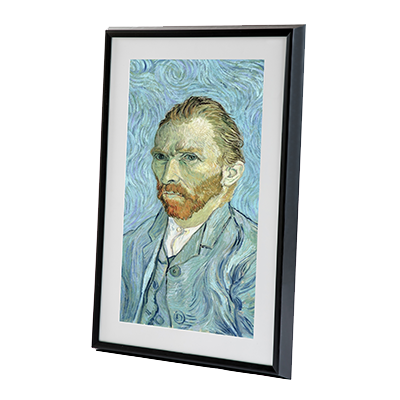
Meural |
|
| 対象の製品群を選択してください | ||

ホームWiFiルーター |

ワイヤレスエクステンダー |

モバイルホットスポット |

スイッチングハブ |

ReadyNAS |

Orbi メッシュWiFi |

Orbi Pro |

ビジネスワイヤレス |

ビジネスルーター |
Insight |
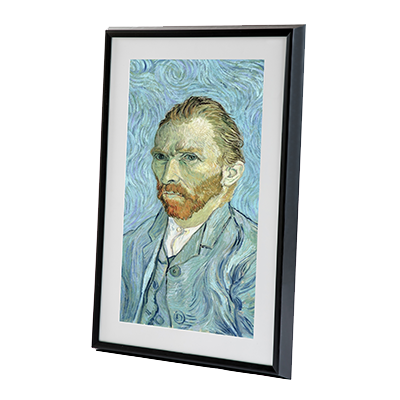
Meural |
|